Page 1
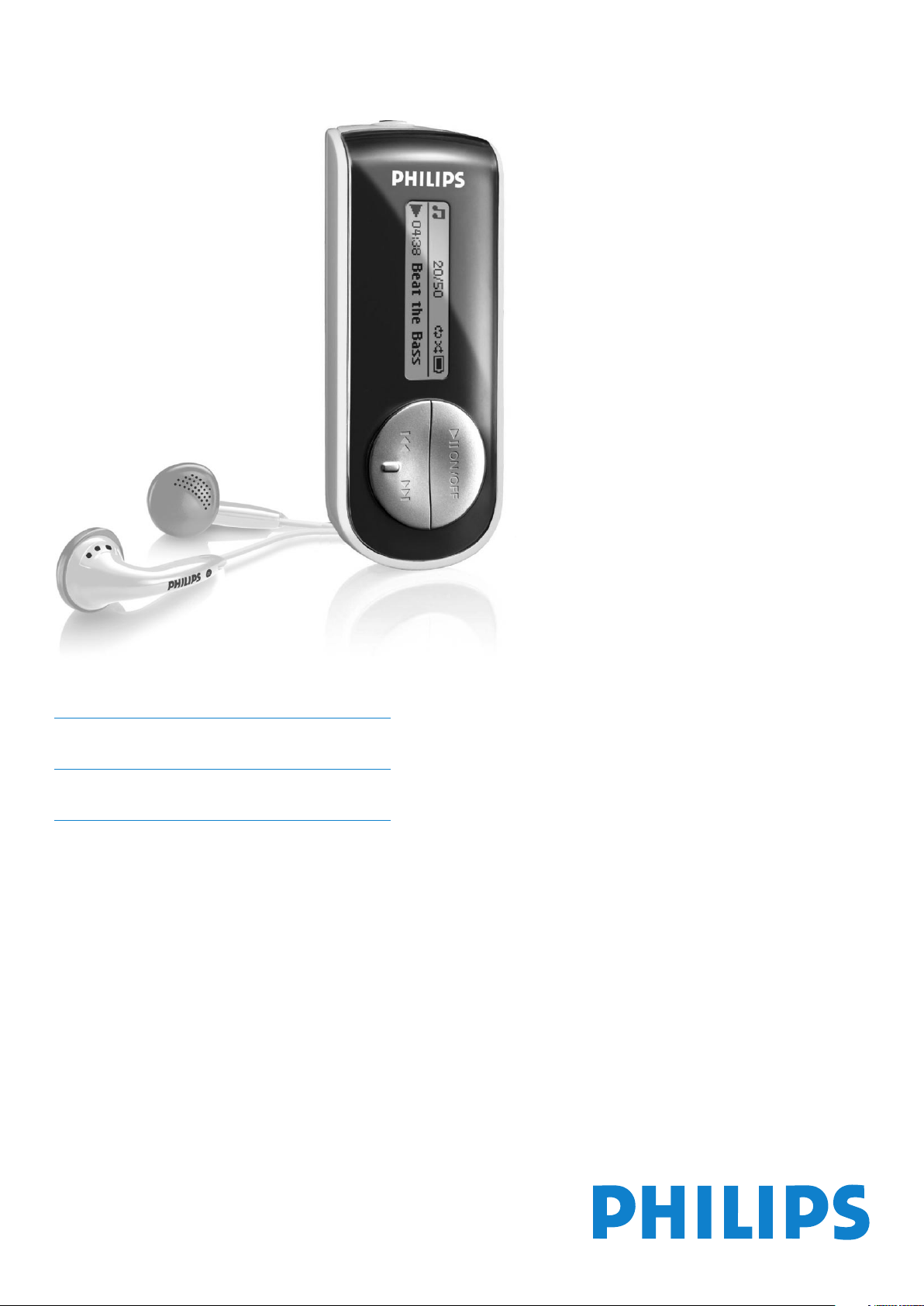
SA4100
SA4101
SA4104
SA4105
SA4110
SA4111
SA4114
SA4115
SA4120
SA4121
SA4124
SA4125
www.philips.com/support
For støtte ring 2270 8250
Audio player
Page 2
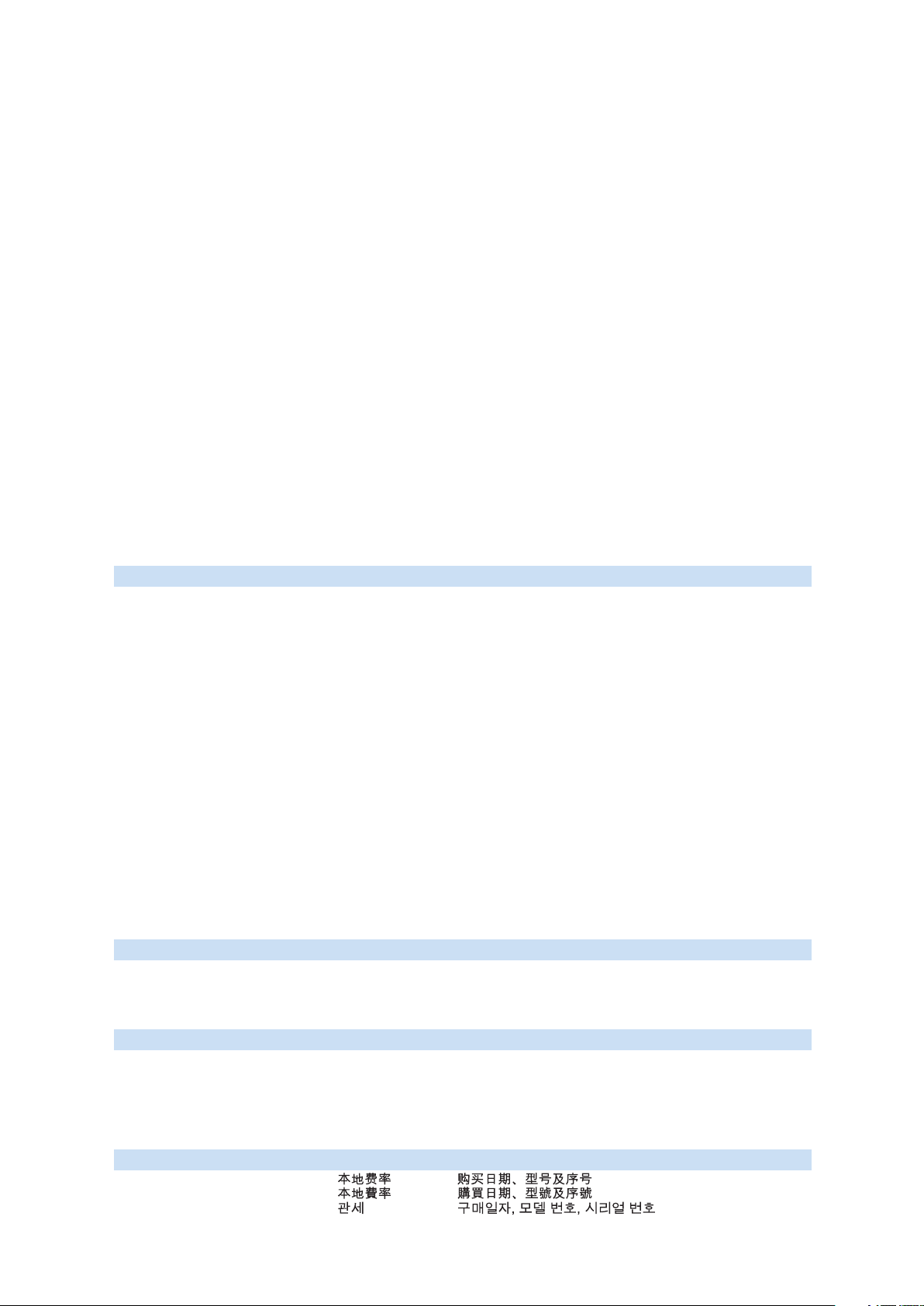
Land
Hjelpedisk
Tariff/min Hold klart
Austria
Belgium
Czech Republic
Denmark
Finland
France
Germany
Greek
Hungary
Ireland
Italy
Luxemburg
Netherlands
Norway
Poland
Portugal
Russia
Slovakia
Spain
Sweden
Switzerland
UK
0820 901115
070 253 010
800142100
35 25 87 61
09 2290 1908
08 9165 0006
0180 5 007 532
0 0800 3122 1223
06 80 018544
01 601 1161
199 404 042
26 84 30 00
0900 0400 063
2270 8250
022 3491504
2 1359 1440
(495) 961-1111
8 800 200-0880
0800004551
902 888 785
08 632 0016
02 2310 2116
0906 1010 017
€0.20
€0.17
Místní tarif
Lokal tarif
Paikallispuhelumaksun hinta
€0.23
€0,12
1 a a
Helyi tarifa
Local tariff
€0.25
Tarification locale
€0.20
Lokal tariff
Cena połączenia
lokalnego
Preço local
по России звонок
бесплатный
Miestna tarifa
€0,15
Lokal kostnad
Ortstarif
£0.15
Das Kaufdatum. Modellnummer und Serial nummer
La date d’achat la référence et le numéro de série du produit
Datum zakoupení, číslo modelu a sériové číslo
Indkøbsdato, type-, model- og serienummer
Ostopäivä ja tarkka mallinumero ja sarjanumero
La date d’achat la référence et le numéro de série du produit
Das Kaufdatum. Modellnummer und Serial nummer
A vásárlás dátuma, modell szám és szériaszám
Date of Purchase. Model number and Serial number
La data di acquisto, numero di modello e numero di serie
La date d’achat, la référence et le numéro de série du produit
De datum van aankoop, modelnummer en serienummer
Datoen da du kjøpte produktet & modellnummer & serienummeret
Data zakupu, Numer modelu i numer seryjny
A data de compra, número do modelo e número de série
Дата покупки, Номер модели и Серийный номер
Dátum zakúpenia, číslo modelu a sériové číslo
Fecha de compra y número del modelo y número de serie
Inköpsdatum, modellnummer och serienummer
Das Kaufdatum. Modellnummer und Serial nummer
Date of Purchase, Model number and Serial number
Canada
USA
1-800-661-6162
(Francophone)
1-888-744-5477
(English / Spanish)
1-888-744-5477
Free
Free
Date of Purchase, Model number and Serial number
Date of Purchase, Model number and Serial number
Argentina
Brazil
Chile
Mexico
11 4544 2047
0800 701 02 03
(Except Sao Paulo)
2121 0203
(Sao Paulo)
600 744 5477
01 800 504 6200
Tarifa local
Grátis
Preço local
Tarifa local
Gratis
Fecha de compra y número del modelo y número de serie
A data de compra, número do modelo e número de série
Fecha de compra y número del modelo y número de serie
Fecha de compra y número del modelo y número de serie
China
Hong Kong
Korea
4008 800 008
2619 9663
02 709 1200
Europe
North America
South America
Asia
Trenger du hjelp?
Vennligst besøk
www.philips.com/support
der du har tilgang til et fullt sett med støttemateriale som
brukermanual, hurtiginnføring, de siste programoppgraderinger og
svar på ofte stilte spørsmål.
Eller du kan ringe vår Customer Care hjelpelinje,
2270 8250
der vårt profesjonelle støtteteam med glede hjelper deg å løse alle
problemer du måtte ha med din spiller.
Page 3
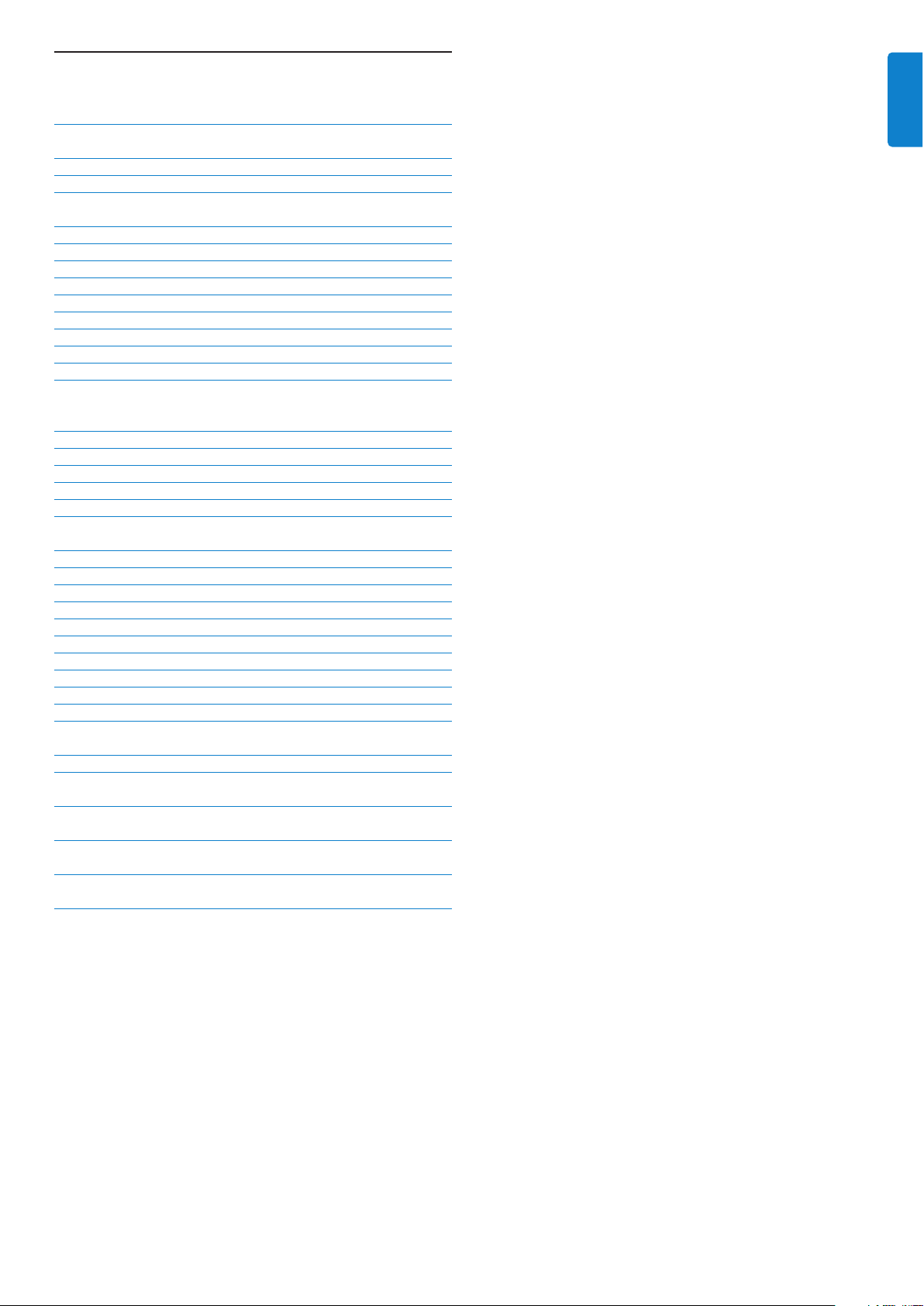
1 Viktige sikkerhetsopplysninger 2
2 Din nye spiller 4
2.1 Hva finnes i esken? 4
2.3 Registrere ditt produkt 4
3 Komme i gang 4
3.1 Oversikt over kontroller og tilkoblinger 4
3.2 Installere 5
3.3 Innhold 5
3.3.1 Sett i batteriet 5
3.3.2 Lese batteriindikatoren på spilleren 5
3.4 Overføre 5
3.5 Nyt! 5
3.5.1 Strøm på/av 5
3.5.2 Navigere i menyen 5
4 Organisere og overføre musikk med Windows Media
Player 10 5
4.1 Musikkoverføring 5
4.1.1 Legge til sanger i Windows Media Player kartotek 5
4.1.2 Synkronisere Windows Media Player med din spiller 6
4.1.3 Styre dine Windows Media Player spilleliste 7
4.1.4 Styre sanger og spillelister i Windows Media Player 7
5 Detaljert bruk 7
5.1 Musikkmodus (gjelder også avspilling av opptak) 7
5.1.1 Control (Kontroll) 7
5.1.2 Avspillingsfunksjoner 7
5.2 Opptak 7
5.2.1 Gjøre opptak 7
5.2.2 Avspille opptak 8
5.2.3 Laste opp opptak til din datamaskin 8
5.2.4 Slette opptak 8
5.3 Settings (Innstillinger) 8
5.4 Bruke spilleren til å lagre og transportere datafiler 8
6 Oppgradere din spiller 8
6.1 Manuell kontroll av firmware 8
7 Tekniske data 9
8 Ofte stilte spørsmål 10
9 Ordliste 11
Kontakt informasjon 12
1
Innholdsfortegnelse
NORSK
Innholdsfortegnelse
Page 4
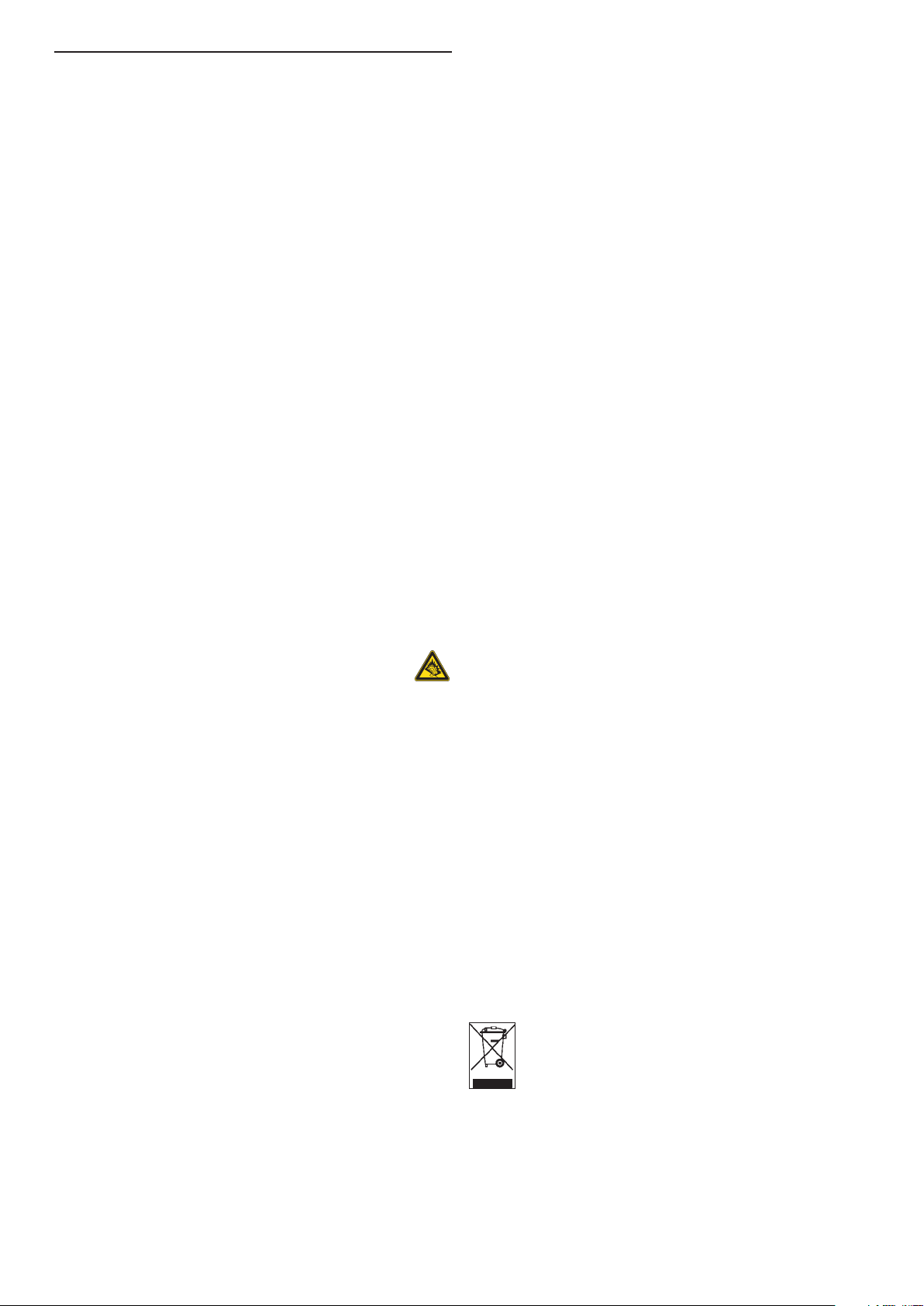
1 Viktige sikkerhetsopplysninger
Generelt vedlikeh
For å unngå skade og feil:
• Ikke eksponer spilleren til for sterk varme eller direkte sollys.
• Ikke slipp spilleren eller la objekter falle på den.
• Ikke la spilleren bli senket i vann. Ikke utsett hodetelefonkontakt
eller batterirom for vann, da vann i apparatet kan føre til skade.
• Ikke bruk rengjøringsmidler som inneholder alkohol, ammonium,
benzen eller skuremidler, da disse kan skade apparatet.
• Aktive mobiltelefoner i nærheten kan skape forstyrrelser.
• Ta reservekopier av filene dine. Påse at du tar vare på de originale
filene du laster ned på apparatet. Philips er ikke ansvarlig for noe
tap av data dersom produktet skades eller blir uleselig / utydelig.
Bruks- og lagringstemperaturer
• Bruk apparatet på steder der temperaturen alltid er mellom 0 og
35ºC.
• Lagre apparatet på steder der temperaturen alltid er mellom -20
og 45ºC.
• Batteriets levetid kan være kortere i lave temperaturer.
Reservedeler/ tilbehør
Besøk www.philips.com/support eller www.philips.com/usasupport
(for dem som bor i USA) eller kontakt vår kundeservice hjelpelinje
(telefonnummeret finnes på første side i denne håndboken) forå
bestille reservedeler/ tilbehør.
Sikkerhet mot hørselsskade
Listen at a moderate volume.
Lytt med moderat volum. Bruk av hodetelefoner med høyt volum
kan skade hørselen.
Viktig (for modeller levert med hodetelefoner):
Philips garanterer oppfyllelse av regler for maks lydkraft på sine
audiospillere, som fastlagt av relevante myndigheter, kun når originale
modeller av de medfølgende hodetelefoner brukes.
Dersom hodetelefonene må skiftes ut, anbefaler vi at du kontakter
din forhandler for å bestille en modell som er identisk med
originalen, levert av Philips.
Trafikksikkerhet
Ikke bruk hodetelefoner når du kjører eller sykler, da dette kan føre
til ulykker.
Opphavsrett
Alle andre merker og produktnavn er varemerker som tilhører sine
respektive firmaer eller organisasjoner.
Uautorisert duplisering av ethvert opptak, uansett om det gjelder
nedlasting fra Internett eller kopi fra lyd-CD, er et brudd på
opphavsretten og internasjonale avtaler.
Å lage uautoriserte kopier av kopibeskyttet materiale, inkludert
dataprogrammer, filer, kringkasting og lydopptak, kan være et brudd
på opphavsrett som kan være en straffbar handling. Utstyret bør ikke
benyttes til slike formål.
“Dette produktet er beskyttet av bestemte intellektuelle
opphavsrettigheter som tilhører Microsoft Corporation. Bruk eller
distribusjon av slik teknologi utenfor selve produktet er forbudt
dersom lisens ikke er gitt fra Microsoft eller et autorisert
datterselskap av Microsoft.
Innholdsleverandører bruker Windows Media-teknologi for
administrasjon av digitale rettigheter (“WM-DRM”) for å ivareta
innholdets integritet (“Beskyttet innhold”), slik at deres intellektuelle
eiendom, inkludert opphavsretten, i innholdet ikke misbrukes. Dette
produktet benytter programvaren WM-DRM for å spille av beskyttet
innhold (“WM-DRM-programvare”). Dersom integriteten til WMDRM-programvaren i dette produktet ikke er tilfredsstillende, kan
Microsoft (enten på eget initiativ eller på forespørsel fra eiere av
beskyttet innhold (“Eiere av beskyttet innhold”)) tilbakekalle WMDRM-programvarens rettigheter til å innhente nye lisenser for å
kopiere, vise og/eller spille av beskyttet innhold. Tilbakekalling kan
også medføre at produktet ikke overfører, lagrer, kopierer, viser
og/eller spiller av beskyttet innhold som du allerede har lagret på
produktet. Tilbakekalling påvirker ikke WM-DRM-programvarens
evne til å spille av ubeskyttet innhold. En liste over tilbakekalt WMDRM-programvare sendes til produktet hver gang du laster ned en
lisens for beskyttet innhold fra Internett eller fra en PC. Microsoft
kan også, i sammenheng med en slik lisensiering, laste ned
tilbakekallingslister til produktet på vegne av eiere av beskyttet
innhold, noe som kan deaktivere produktets evne til å kopiere, vise
og/eller spille av beskyttet innhold.
Ved tilbakekalling skal Philips forsøke å skaffe til veie tilgjengelige
programvareoppdateringer for å gjenopprette deler av eller hele
produktets evne til å overføre, lagre, få tilgang til, kopiere, vise
og/eller spille av beskyttet innhold. Det er likevel ikke bare Philips
ansvar at slike oppdateringer skaffes til veie, så Philips kan ikke
garantere at programvareoppdateringer vil være tilgjengelige etter
tilbakekalling. Dersom slike oppdateringer ikke er tilgjengelige,
kommer produktet ikke til å kunne overføre, lagre, kopiere, vise
og/eller spille av beskyttet innhold - det gjelder også beskyttet
innhold som du allerede har lagret på produktet.
Legg også merke til at selv om slike programvareoppdateringer blir
gjort tilgjengelige, kan det hende at produktet likevel ikke vil kunne
overføre, lagre, kopiere, vise og/eller spille av beskyttet innhold som
du allerede har lagret på produktet. I noen tilfeller vil du kunne
overføre innholdet fra PC-en, men i andre tilfeller kan det hende du
må kjøpe det beskyttede innholdet på nytt.
Til slutt en oppsummering: Microsoft, eierne av det beskyttede
innholdet og distributørene av det beskyttede innholdet har rett til å
nekte deg tilgang til, eller begrense tilgangen til, beskyttet innhold. De
har også rett til å deaktivere produktets evne til å overføre, lagre,
kopiere, vise og/eller spille av beskyttet innhold, også dersom du
allerede har betalt og fått tilgang til innholdet. De trenger verken
samtykke fra deg eller Philips for å nekte, holde tilbake eller på annen
måte begrense tilgangen til beskyttet innhold, eller til å deaktivere
produktets evne til å overføre, lagre, få tilgang til, kopiere, vise
og/eller spille av beskyttet innhold. Philips garanterer ikke at du
kommer til å kunne overføre, lagre, få tilgang til, kopiere, vise og/eller
spille av beskyttet innhold.”
Kassering av ditt gamle produkt
Ditt produkt er designet og produsert med høy kvalitet på materialer
og komponenter, som kan resirkuleres og brukes om igjen.
Når symbolet med søplekasse på hjul med et kryss vises på
et produkt, betyr dette at produktet er dekket av Europeisk
Forskrift 2002/96/EC.
Sørg for at du kjenne til lokale systemer for kassering av elektriske
og elektroniske produkter.
Vennligst opptre i.h.t. dine lokale regler og ikke kast ditt gamle
produkt sammen med vanlig husholdningsavfall. Korrekt kassering av
ditt gamle produkt vi hjelp å hindre mulige negative konsekvenser for
miljøet og menneskers helse.
2
Viktig
Page 5
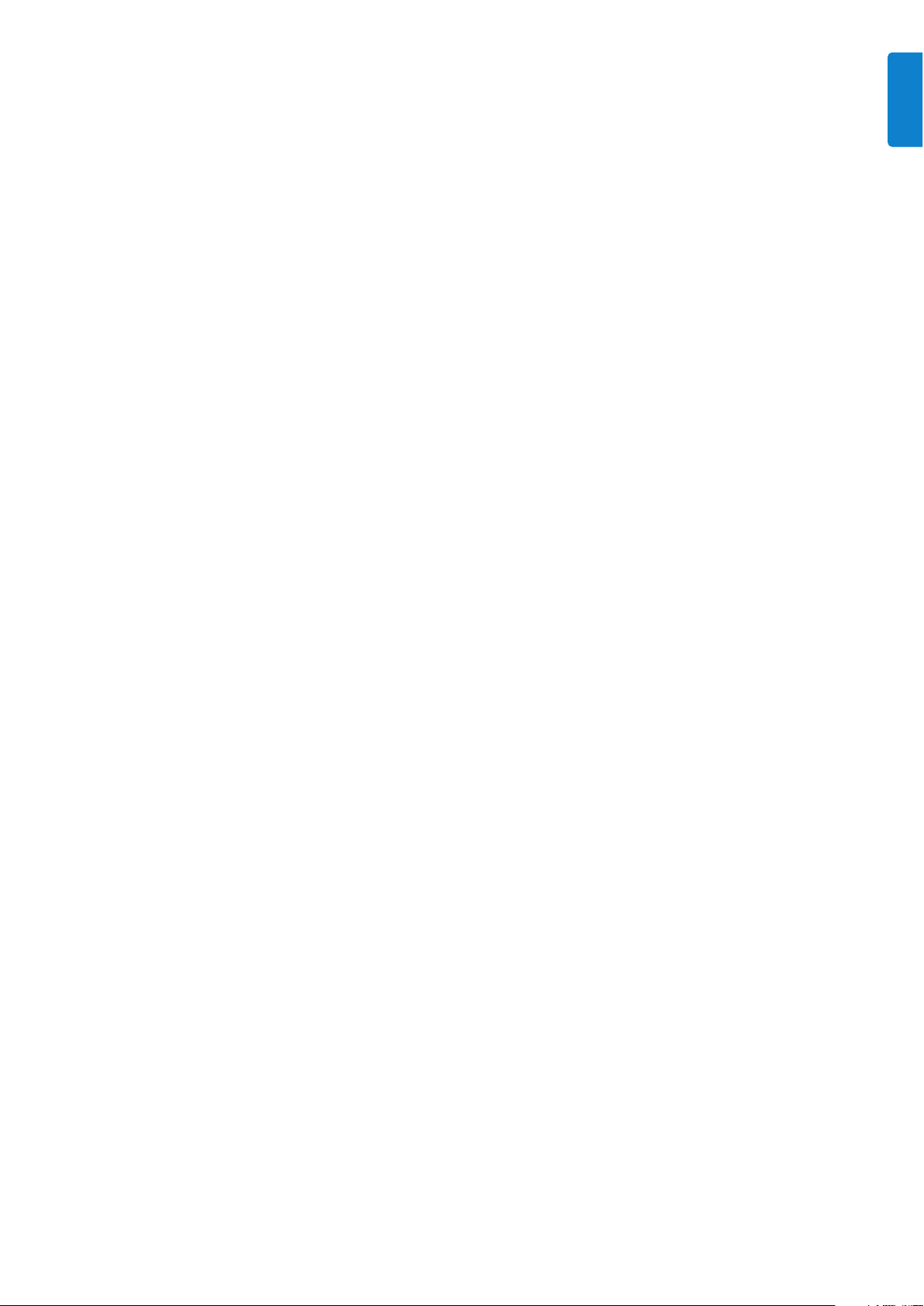
Modifiseringer
Modifiseringer som ikke er autorisert av produsenten kan annullere
brukers rett til å bruke apparatet.
Merknad for EU
Dette produktet oppfyller kravene til radioforstyrrelser innen EU.
3
Viktig
NORSK
Page 6

4 Din nye spiller
2 Din nye spiller
Med din nye spiller kan du nyte følgende:
• Avspilling av MP3, WAV og WMA
• Opptak av tale
2.1 Hva finnes i esken?
Følgende tilbehør leveres med spilleren:
HodetelefonerSpiller
USB-ledning
Hurtigstartsveiledning
CD-ROM som inneholder Windows Media
Player 10, Philips Device Manager,
Brukerveiledning og Ofte stilte spørsmål
2.3 Registrere ditt produkt
Vi anbefaler på det sterkeste at du registrerer produktet for å få tilgang til gratis oppdateringer. For å registrere produktet ditt, vennligst logg
deg på www.philips.com/register eller www.philips.com/usasupport (for brukere i USA) slik at vi kan informere deg så snart nye oppdateringer
blir tilgjengelige.
3 Komme i gang
3.1 Oversikt over kontroller og tilkoblinger
A p Hodetelefonsplugg
B Mikrofon
C Dynamisk Visning av meny, valg og informasjon om spor
D
J(
Trykk for å hoppe til forrige sang og hold for hurtig tilbakespoling.
I menymodus, trykk for å navigere gjennom menyen.
E
)K
Trykk for å hoppe til neste sang, trykk og hold for å spole hurtig fremover.
I menymodus, trykk for å navigere gjennom menyen.
F 2; / ON/OFF Strøm på/av og Spill/Pause, bekrefte et menyvalg
G REC Starte eller stoppe taleopptak
H MENU/ Trykk for tilgang til menyer / gå tilbake til forrige meny.
Trykk og hold for å deaktivere eller aktivere spillerens kontroller.
I Vol - Volum ned
J Vol + Volum opp
K Batterilokk
L USB-kontakt
AAA batteri
A
C
D
E
L
B
G
H
I
J
K
F
Philips audio player
Quick start guide
Quick start guide 1
EN
Guide de démarrage rapide 10
FR
Guía de inicio rápido 19
ES
Kurzanleitungsanleitung 28
DE
NL
Handleiding voor snel gebruik 37
SA4100
SA4105
SA4110
SA4115
SA4120
SA4125
Guida di riferimento rapido 46
IT
Início rápido 55
PO
Быстрый запуск 65
RU
Krótka instrukcja obsługi 74
PL
HU
Gyors áttekintés 83
Install
1
Connect
2
and charge
3
Transfer
Enjoy
4
Page 7

5Komme i gang
NORSK
3.2 Installere
Viktig
Sørg for at du installerer programmene som ble levert på CD-en for
musikkoverføring.
Systemkrav:
• Windows XP (SP2 eller høyere)
• Pentium Klasse 300MHz prosessor eller høyere
• 128MB RAM
• 500MB plass på harddisk
• Internettkobling (foretrukket)
• Microsoft Internet Explorer 6.0 eller nyere
• USB-port
1 Sett inn CD som følger med i CD-ROM-driveren på din
datamaskin
2 Følg instruksjonene på skjermen for å fullføre installasjon av
Windows Media Player (inkludert nødvendige plug-ins) og
Philips Device Manager.
3 Hvis installasjonsprogrammet ikke starter automatisk, bruk
Windows Explorer til å bla gjennom innholdet på CD-en og kjør
programmet ved å dobbeltklikke på filen som ender med .exe.
Mistet CD-en? Ikke noe problem, du kan laste ned CD-innholdet fra
www.philips.com/support ellerwww.philips.com/usasupport (for
brukere i USA).
3.3 Innhold
3.3.1 Sett i batteriet
1 Ta av batteridekslet ved å skyve det i pilens retning.
2 Sett i medfølgende AAA batteri i baTterirommet.
3.3.2 Lese batteriindikatoren på spilleren
De omtrentlige strømnivåene på batteriet indikeres som følger:
Fullt Trekvart fullt Halvfullt Lavt Tomt
Merk
WNår batteriet er nesten tomt vil displayet blinke på lavt
batteri. Din spiller vil deretter bli slått av etter maks 60 sekunder.
Spilleren lagrer alle innstillinger og ufullstendige opptak før den slår
seg av.
3.4 Overføre
Du kan overføre musikk til spilleren ved bruk av Windows Media
Player eller Windows Explorer. Se avsnittet Organisere og
overføre musikk med Windows Media Player 10 i denne
brukerveiledningen for ytterligere detaljer.
3.5 Nyt!
3.5.1 Strøm på/av
For å slå på strømmen, trykk 2; til PHILIPS åpningsskjermbilde vises.
For å slå strømmen av, trykk og hold 2; til skjermen slukkes.
Tips
Din spiller vil automatisk slå seg selv av hvis det ikke spilles musikk
eller røres ved en tast på 3 minutter.
3.5.2 Navigere i menyen
Din spiller har et intuitivt menynavigeringssystem som leder deg
gjennom de ulike innstillinger og handlinger. Bruk
J(
og )Ktil å bla
gjennom menyen. Trykk på 2; for å bekrefte valget. Du kan trykke
MENU for å gå inn på menyen og gå tilbake til forrige nivå.
Når spilleren starter opp vil du se rotmenyen. Denne inkluderer:
Music (Musikk) Spille dine digitale musikkspor
Recordings (Opptak) Spille dine opptak
Settings (Innstillinger) Skift avspillmodus, equalizer, bakgrunnslys
eller språkinnstillinger, vis avspiller
informasjon
4 Organisere og overføre musikk med
Windows Media Player 10
Dette avsnittet beskriver hva du må gjøre for å kunne overføre
musikk til spilleren. For mer informasjon se Windows Media
Player (WMP) Help (Hjelp) på datamaskinen.
Important (Viktig)
Sørg for at du installerer programmene som ble levert på CD-en for
musikkoverføring.
4.1 Musikkoverføring
Du kan legge til sanger, organisere sanger i spillelister og styre
spillelister med Windows Media Player 10.
Tips
Vi anbefaler at du alltid bruker Windows Media Player til å
overføre musikk til spilleren. Men hvis du foretrekker å bruke
Windows Explorer, husk alltid å kopiere musikken inn i Media
(Mediemappen), hvis ikke vil sangene verken vises eller kunne spilles
på spilleren
4.1.1 Legge til sanger i Windows Media Player kartotek
Sanger som allerede finnes på datamaskine
1 Start Windows Media Player ved å dobbeltklikke på følgende
ikon på skrivebordet.
Page 8

2 Velg Library (Kartotek)-fanen for å gå inn på mediekartoteket.
3 Klikk på Add to Library (Legg til Kartotek) nederst til venstre
på skjermen.
> Du kan velge å legge til filer fra mappe, URL, ved å søke på
datamaskinen osv.
4 Merk av ønskede filer og legg dem til kartoteket.
Rippe sanger fra en CD
Hvis du vil overføre musikk fra en CD til spilleren, må du opprette
en digital kopi av musikken på PC-en først. Dette kalles ripping.
1 Start Windows Media Player.
2 Sett i Lyd-CD.
3 Velg fanen Rip for å vise en liste over musikkspor på CD-en.
Merk
Hvis datamaskinen er koblet til Internett, vil albuminformasjonen
automatisk hentes slik at du ikke behøver å angi sangtitler og annen
informasjon manuelt. Hvis dette ikke skjer, bør du kontrollere at du
er koblet til Internett og klikke på Find Album Info (Finn Albuminfo).
4 Merk av sangene du vil rippe og klikk på Rip Music (Rip Musikk)
på den øverste menylinjen.
> Sangene blir konvertert til digitale kopier og lagt til kartoteket i
Windows Media Player.
4.1.2 Synkronisere Windows Media Player med din spiller
Når du kobler spilleren til datamaskinen første gang, vil Windows
Media Player starte Device Setup Wizard (Veileder for
Enhetsoppsett). Du kan synkronisere spilleren med kartoteket i
Windows Media Player automatisk eller manuelt.
Tips
Når spilleren kobles til første gang, gir WMP 10 dette valget.
Automatisk synkronisering:
Ved å velge Automatic, vil spilleren automatisk bli synkronisert
med innholdet hver gang du kobler din GoGear til datamaskinen.
Vær oppmerksom på at dette valget kun lar deg synkronisere med én
datamaskin.
Manuell synkronisering:
Ved å velge Manual, kan du selv velge ut innholdet du vil synkronisere
hver gang.
Sette opp automatisk synkronisering
1 Start Windows Media Player.
2 Koble spilleren til datamaskinen med USB-ledningen.
3 Velg fanen Sync.
4 Klikk på Set up Sync (Oppsett Synk).
> Dialogboksen Syncronization Settings (Synkroniseringsinnstillinger)
vil vises.
5 Merk av i ruten Syncronize device automatically
(Synkroniser enhet automatisk).
6 Merk av i rutene som tilsvarer spillelister du vil synkronisere.
7 Klikk på OK.
Viktig
Ikke koble fra spilleren mens overføring pågår.
Sette opp manuell synkronisering
1 Start Windows Media Player.
2 Koble spilleren til datamaskinen med USB-ledningen.
3 Velg fanen Sync (Synk)
4 I nedtrekksmenyen i den høyre ruten, velger du Philips
SA4100 som destinasjonen.
5 Hvis de ikke finnes på listen, trykker du F5 for oppdatering og
forsøker igjen.
6 Velg Library (Kartotek)-fanen for å gå inn på mediekartoteket
7 Klikk for å markere sangen du vil kopiere.
8 Høyreklikk på sangen og velg Add to (Legge til) > Sync List
(Synkliste.)
ELLER
Trekk og slipp sangen inn på Sync List (Synklisten) i den høyre
ruten.
9 Klikk på Start Sync (Start Synk) nederst på skjermen for å
starte synkroniseringen.
> Fremdriften vises rett over knappen Start Sync (Start Synk).
6 Organisere og overføre musikk med Windows Media Player 10
2
3
3
4
5
34
34
Philips SA41XX
6
7
8
9
Page 9

4.1.3 Styre dine Windows Media Player spilleliste
Opprette en spilleliste
1 Start Windows Media Player.
2 Velg Library (Kartotek)-fanen for å gå inn på mediekartoteket
3 Klikk for å markere en sang.
4 Høyreklikk på sangen og velg Add to (Legge til) > Additional
Playlist... (Ny spilleliste…)
5 I dialogboksen Add to Playlist (Legg til Spilleliste), velg en
eksisterende spilleliste eller klikk på Ny for å legge til en ny
spilleliste.
> Sangen du har merket blir lagt til spillelisten.
Tips
For å velge flere enn én sang, trykk og hold CTRL å tastaturet, og
klikk deretter for å merke ethvert antall sanger.
For å velge etterfølgende sanger på en liste, klikk første sangen og
deretter trykk og hold SHIFT på tastaturet og klikk på siste sangen
på listen du vil velge.
Overføre spillelister
Du kan overføre spillelister til spilleren via valget automatisk
synkronisering i Windows Media Player. (Se avsnittet Sette opp
automatisk synkronisering i denne brukerveiledningen for
trinnvise instruksjoner.)
1 Velg fanen Synk.
2 Klikk på Sync settings (Synkinnstillinger) eller Setup Sync
(Oppsett Synk), merk av ruten Syncronize device
automatically (Synkronisere enhet automatisk) og velg
spillelisten som skal synkroniseres med spilleren.
4.1.4 Styre sanger og spillelister i Windows Media Player
Slette sanger og spillelister fra kartoteket i Windows Media
Player
1 Klikk for å markere et element.
2 Høyreklikk og velg Delete (Slett) for å slette elementet.
Tips
Det er ikke mulig å slette spillelister på spilleren via Windows
Media Player. Du kan kun slette spillelister via selve spilleren, eller
via Windows Explorer.
Redigere informasjon om sanger via Windows Media Player
1 Velg fanen Library (Kartotek).
2 Marker sangen du vil redigere, høyreklikk på den og velg Edit
(Rediger).
3 Rediger direkte i tekstboksen.
Søke etter sanger via Windows Media Player
1 Velg fanen Library (Kartotek).
2 Tast en søkestreng inn i søkefeltet.
3 Klikk på Search (Søk) for å starte søket.
4 En liste med sanger som inneholder søkestrengen vil vises.
5 Du kan spille, overføre, slette, legge til synkliste, osv.
5 Detaljert bruk
5.1 Musikkmodus (gjelder også avspilling av opptak)
5.1.1 Control (Kontroll)
Når du spiller musikk kan du gjøre følgende:
Grunnleggende handlinger Kontroller som trykkes
Play / Pause Music Trykk på 2;
(Spill / Pause i musikken)
Go to next song (Gå til neste sang) Trykk på
)K
Go to previous song Trykk på
J(
(Gå til forrige sang)
Forward search (Søke fremover) Trykk og hold
)K
Backward search (Søke bakover) Trykk og hold
J(
Return to browsing Trykk på tasten MENU
(Returnere til å bla gjennom)
Increase volume (Øke volumet) Trykk VOL +
Decrease volume (Redusere volumet) Trykk VOL -
Fra hovedmenyen, velg Music (Musikk) for å gå til Musikkmodus.
Du kan søke fra følgende musikkalternativer:
5.1.2 Avspillingsfunksjoner Spillemoduser
Du kan sette spilleren til å spille sangene vilkårlig eller gjentatte ganger.
1 Trykk MENU, velg Innstillinger og velg deretter Spillemoduser.
2 Trykk J(/ )Kfor å bla gjennom ulike spillemoduser (Off (Av),
Shuffle all (Blandet), Repeat 1 (Repeter 1), Repeat all
(Repeter Alle)).
3 Trykk 2; for å bekrefte valget ditt.
Ikon Betydning
Shuffle (Blandet) Spille alle sangene vilkårlig og gjentatte
ganger
Repear 1 (Repeter 1) Spille én sang gjentatte ganger
Repear all (Repeter alle) Spille alle sangene gjentatte ganger
Av Normal avspilling
Merk
Spillemoduser er ikke tigjengelige med avspilling av opptak.
Equalizers (Equalizere
Du kan sette spilleren til å spille musikk med ulike EQ (equalizere).
1 Trykk MENU, velg Settings (Innstillinger) og velg deretter Equalizer.
2 Trykk J(/ )Kfor å velge Rock, Jazz, Pop, Classic (Klassisk)
eller Off (Av.)
3 Trykk 2; for å bekrefte valget ditt.
5.2 Opptak
Din spiller lar deg ta opp tale og spille opptaket av.
5.2.1 Gjøre opptak
1 Trykk og hold REC for å starte opptaket.
> Spilleren viser opptaksstatus.
2 Trykk og hold REC igjen for å stoppe opptaket.
> Spilleren viser lagringsstatus. Ditt taleopptak blir lagret på spilleren.
(Filnavn: VOICEXXX.WAV der XXX er et opptaksnummer som
genereres automatisk.)
Tips
Du kan pause og restarte et opptak når som helst med tasten 2;.
7Organisere og overføre musikk med Windows Media Player 10
NORSK
Alle sanger
Artister
Spilleliste
Alfabetisk oppførte artister
Spillelistesamlinger
Page 10

8 Detaljert bruk
5.2.2 Avspille opptak
Du finner dine opptak i opptaksmodus.
1 Fra rotmenyen, velg RECORDINGS (OPPTAK) for å gå til
Opptaksmodus. Spilleren vil spille alle dine opptak i alfabetisk
rekkefølge, og vil starte med opptaket som sist ble gjort.
2 Trykk 2; for å pause opptaket som avspilles.
3 Trykk J(eller )Kfor å spille av neste eller forrige opptak.
4 Trykk og hold J(eller )Kfor å spole aktuelt opptak raskt frem
eller tilbake.
5.2.3 Laste opp opptak til din datamaskin
1 Koble spilleren til datamaskinen.
2 Velg din spiller i Windows Explorer.
> Du finner en MEDIA (Mediemappen) > VOICE-mappe. Denne
mappen inneholder opptakene.
3 Kopier og lim opptakene til ønsket sted på din datamaskin.
5.2.4 Slette opptak
Opptakene kan kun slettes på datamaskinen.
1 Koble spilleren til datamaskinen.
2 Velg din spiller i Windows Explorer.
3 Dobbeltklikk på MEDIA (Mediemappen) >VOICE-mappen.
4 Velg filene du vil slette og trykk Delete (Slette) på tastaturet til
datamaskinen.
5.3 Settings (Innstillinger)
Du kan stille inn spilleren etter dine egne preferanser.
1 Trykk MENU og velg Settings (INNSTILLINGER).
2 Trykk J(/ )Kfor å bla gjennom ulike valg og trykk 2; for å
bekrefte valget.
3 Trykk MENU for å gå ut av nåværende innstillingsskjerm.
Innstillinger Ytterligere valg
Playmode (Spillemodus) Off (Av) / Shuffle all (Blandet alle) / Repeat 1
(Repetere 1) / Repeat all (Repetere alle)
Equalizer Rock / Jazz / Pop / Classical (Klassisk) / Off (Av)
Language (Språk) Engelsk / Fransk / Tysk / Spansk /
Nederlandsk / Italiensk / Portugisisk / Polsk /
Ungarsk / Svensk / Forenklet Kinesisk /
Tradisjonelt Kinesisk / Japansk / Koreansk /
Russisk
Baklys Klokke: 10 Sec (10 sek) / 30 Sec (30 sek) /
Always on (Alltid på) / Off (Av)
Fager: White (Hvitt) / Red (Rødt) / Yellow
(Gult) / Green (Grønt) / Blue (Blått) /
Purple (Burgunder) / Cobalt (Kobalt)
/ Random (Vilkårlig)
Informasjon FW (Firmware) version (versjon) / Memory
available (Tilgjengelig minne)
5.4 Bruke spilleren til å lagre og transportere datafiler
Du kan bruke spilleren til å lagre og bære datafiler ved å kopiere
datafiler inn i Data (Datamappen) på spilleren via Windows
Explorer.
Merk
Datafiler lagret i Datamappen kan ikke leses direkte fra spilleren.
Disse datafilene kan kun leses i datamaskinen etter at du overfører
dem fra spilleren til datamaskinen.
6 Oppgradere din spiller
Din spiller kontrolleres av et internt program som kalles firmware.
Nye versjoner av firmware kan komme ut etter at du har kjøpt
spilleren.
Et program som kalles Philips Device Manager vil overvåke status
for firmware på din spiller og melde fra dersom ny firmware blir
tilgjengelig. For dette må du ha en Internettkobling.
Installer Philips Device Manager fra den medfølgende CD-en, eller
last ned siste versjon fra www.philips.com/support eller
www.philips.com/usasupport (for brukere i USA).
Etter installasjon av Philips Device Manager, vil dette programmet
automatisk koble seg til Internett og sjekke om det finnes oppdateringer hver gang du kobler spilleren til datamaskinen.
6.1 Manuell kontroll av firmware
1 Koble spilleren til datamaskinen.
2 Start Philips Device Manager fra Start > Programmer >
Philips Device Manager.
3 Velg enhet.
4 Klikk på Update (Oppdater).
> Philips Device Manager vil sjekke om det finnes ny firmware
tilgjengelig på Internett, og installere denne på spilleren.
5 Når Update completed (Oppdatering Fullført) vises på
skjermen, klikker du på OK og kobler fra spilleren.
> Meldingen Updating firmware (Oppdaterer Firmware) vil vises.
Spilleren vil automatisk starte på nytt etter at firmware er fullstendig
oppdatert. Spilleren er nå klar til bruk igjen.
3
4
5
Page 11

9Tekniske data
NORSK
7 Tekniske data
Strøm
• Strømforsyning: AAA alkaliebatterier*
Skjerm
• Bilde / Skjerm: Mono skjerm, 32 x 128 piksler, 7 farger LCD
bakgrunnslys
Lyd
• Kanalseparasjon: 45dB
• Innstilling av equalizer: Rock / Jazz / Pop / Klassisk / Av
• Frekvensrespons: 30-18000Hz
• Forholdet signal til støy: > 85dB
• Utgangseffekt (RMS): 2x3mW
Lydgjengivelse
• Komprimeringsformat: MP3 (8-320 kbps og VBR; Samplehastighet:
8, 11.025, 16, 22.050, 24, 32, 44.1, 48kHz),
WAV, WMA (5-192kbps)
• ID3-kodestøtte: Sangtittel og artistens navn
Opptak
• Lydopptak: Innebygget mikrofon (mono)
Lagringsmedium
• Innebygget minnekapasitet:
SA410X 512MB NAND Flash
+
SA411X 1GB NAND Flash
+
SA412X 2GB NAND Flash
+
Tilkobling
• Hodetelefoner 3,5mm, USB 2.0
++
Musikkoverføring
• Windows Media Player 10
Systemkrav
• Windows® XP (SP2 eller høyere)
• Pentium Klasse 300MHz prosessor eller høyere
• 128MB RAM
• 500MB plass på harddisk
• Internettkobling
• Microsoft Internet Explorer 6.0 eller nyere
• Videokort
• Lydkort
• USB-port
* Batteriets levetid avhenger av bruk og innstillinger.
+ 1MB = 1 million bytes, tilgjengelig lagringskapasitet vil være mindre.
1GB = 1 milliard bytes, tilgjengelig lagringskapasitet vil være mindre.
Hele minnekapasiteten vil ikke være tilgjengelig, da noe minne er
reservert for spilleren.
Lagringskapasitet basert på 4 minutter per sang, og 64 kbps WMA
koding.
++ Faktisk overføringshastighet kan variere med type operativsystem og
programvarens konfigurasjon.
Page 12

10 Ofte stilte spørsmål
8 Ofte stilte spørsmål
Hvis det oppstår en feil, sjekk først punktene som er listet opp på
følgende sider. For ytterligere hjelp og andre råd om feilsøking, se
også Ofte Stilte Spørsmål p www.philips.com/support.
Hvis du ikke finner løsningen ved å følge disse hintene, bør du ta
kontakt med forhandler eller servicesenter.
Advarsel
Du må ikke under noen omstendighet forsøke å reparere spilleren
selv, da dette vil føre til at garantien blir ugyldig.
Min spiller hopper over sanger.
Sangen som hoppes over kan være beskyttet. Du har kanskje ikke
tilstrekkelige rettigheter til å spille sangen som hoppes over. Sjekk
rettigheter med leverandøren.
Spilleren gjenkjennes ikke av Windows.
Påse at datamaskinen kjører Windows XP (SP2 eller høyere).
Spilleren er uten strøm eller er låst. Hva er i veien?
• Batteriet kan være utladet. Sett i et nytt batteri.
• Du har kanskje ikke trykket og holdt 2; lenge nok. Trykk og hold
2; til Philips åpningsskjermbilde vises.
• Gjør en myk tilbakestilling ved å ta ut og sette inn igjen batteriene.
Hvis ikke noe virker, bruker du Device Manager til å
gjenopprette funksjonene på spilleren:
Vær sikker på at spilleren er koblet fra og slått av.
Start Philips Device Manager fra Start > Programmer >
Philips Device Manager > Philips Device Manager på din
PC og klikk på kategorien Repair.
Trykk og hold
)K
mens du kobler apparatet til PC-en.
Hold tasten nede til Philips Device Manager viser
gjenopprettingsmodus for spilleren.
Klikk på Repair og følg instruksjonene til Device Manager.
Etter at spilleren er reparert, fjerner du den fra PC-en og starter
den igjen.
Viktig
Første gangen du kobler utstyret til PC-en i gjenopprettingsmodus vil
en veiviser for programvare komme til syne for installasjon av
programvaren. Vennligst velg “installer programvaren automatisk” og
klikk på neste. Klikk deretter på avslutt for å fullføre installasjonen.
Under installasjonen vil du få opp en feilmelding som sier
“Programvaren du installerer for denne maskinvaren har ikke bestått
Windows logo-testing”. Velg “Fortsett likevel”. Denne installasjonen
vil ikke ha innvirkning på din PC.
Det er ingen musikk på spilleren etter overføring.
Er sangene dine i MP3 eller WMA-format?
Andre formater vil ikke kunne spilles av på spilleren.
Spilleren reagerer ikke på noe tastetrykk, har hengt seg opp
eller frosset.
Ta ut og sett inn batteriene igjen.
Det er ingen lyd.
Påse at dine hodetelefoner er plugget helt inn i kontakten.
Spilleren viser .
Trykk og hold MENU/ for å aktivere tastetrykk.
6
5
4
3
2
1
Spilleren slår seg ikke på og virker død.
Sett i et nytt batteri.
Trykk 2; og slå på spilleren.
Hvis dette ikke hjelper: Trykk og hold 2; mens du kobler apparatet
til PC-en. Start Device Manager, ditt apparat vil automatisk bli
gjenopprettet.
Spilleren viser: “Spillerproblem! Koble til PC”.
Koble spilleren til PC-en, åpne Windows Explorer, åpne My
computer (Min Datamaskin), velg din spiller, høyreklikk og velg
“Format”. Trykk på Start for å formatere spilleren.
Advarsel
Alt innhold vil bli slettet. Ta sikkerhetskopis av dataene før
formatering.
Spilleren viser
.
Koble spilleren til datamaskinen. Slett uønskede filer, plugg ut på
sikker måte og ta opp igjen.
Noen sanger vises ikke på spilleren, og blir ikke spilt.
• Lydfilen kan inneholde feil, forsøk å spille filen på datamaskinen
først. Hvis den ikke kan spilles, tar du opp sangen på nytt.
• Sanger med bitrater høyere enn 320kbps støttes ikke av spilleren.
• Sangen som hoppes over kan være beskyttet. Du har kanskje ikke
tilstrekkelige rettigheter til å spille sangen som hoppes over. Sjekk
rettigheter med leverandøren.
Page 13

11Ordliste
NORSK
9 Ordliste
Album
En samling med sanger
Digital Rights Management (DRM)
En teknologi som gir et høyt nivå av beskyttelse for digitalt innhold
ved å kryptere det med en krypteringsnøkkel. Autoriserte mottakere
(eller sluttbrukere) må kjøpe en lisens for å låse opp og bruke
innholdet
MP3
En lydkomprimeringsform kjent som MPEG-1 Lydlag 3.
Spilleliste
En liste over digitalt medieinnhold.
Rotmeny
Hovedmenyen som sitter på toppen av brukergrensesnittstreet.
Sanger
Individuelle spor eller en del av et lydinnhold.
Tittel
Den største enheten for digitalt medieinnhold. For CD kan dette
være navnet på CD-en.
WAV
Et digitalt mediefilformat for lagring av lyd.
Windows Media Audio (WMA)
En lydfil i Windows Media Format. Lydinnholdet i filen er kodet med
en av Windows Media lydkoder.
Page 14

12 Contact information
Kontakt informasjon
France
08 9165 0006 (€0.23)
Deutschland
0180 5 007 532 (€0,12)
Ekk
da
0 0800 3122 1223 (1 a a)
2619 9663 ( )
Magyarország
06 80 018544 (Helyi tarifa)
Ireland
01 601 1161 (Local tariff)
Italia
199 404 042 (€0.25)
02 709 1200 ( )
Luxemburg
26 84 30 00 (Tarification locale)
Mèxico
01 800 504 6200 (Gratis)
Nederland
0900 0400 063 (€0.20)
Norge
2270 8250 (Lokal tariff)
隻ꫳ
눫ꫛ
ⶲᶶ十㨍
怟㒵
Polska
022 3491504 (Cena połączenia lokalnego)
Portugal
2 1359 1440 (Preço local)
Россия
(495) 961-1111
Россия
8 800 200-0880 (по России звонок
бесплатный
)
Slovensko
0800004551 (Miestna tarifa)
España
902 888 785 (€0,15)
Sverige
08 632 0016 (Lokal kostnad)
Suisse
02 2310 2116 (Ortstarif)
UK
0906 1010 017 (£0.15)
USA
1-888-744-5477
Argentina
11 4544 2047 (Tarifa local)
Österreich
0820 901115 (€0.20)
België
070 253 010 (€0.17)
Brasil (Exceto São Paulo)
0800 701 02 03 (Grátis)
Brasil (Sao Paulo)
2121 0203 (Preço local)
Canada (Francophone)
1-800-661-6162
Canada (English / Spanish)
1-888-744-5477
Chile
600 744 5477 (Tarifa local)
4008 800 008 ( )
Č
eská republika
800142100 (Místní tarif)
Danmark
3525 8761 (Lokal tarif)
Suomi
09 2290 1908 (Paikallinen hinta)
ⶲᶶ县㨍
ᒳᶃ
SA4100
SA4101
SA4104
SA4105
SA4110
SA4111
SA4114
SA4115
SA4120
SA4121
SA4124
SA4125
Page 15

13
NORSK
Partner logos
Philips forbeholder seg retten til å gjøre endringer i design og spesifikasjoner for å forbedre produktet, uten forhåndsvarsel.
Page 16

Specifications are subject to change without notice.
Trademarks are the property of Ko ninklijke Philips
Electronics N.V. or their respective owners
© 2006 Koninklijke Philips Electronics N.V.
All rights reserved.
www.philips.com
print in china
wk6524
abc
